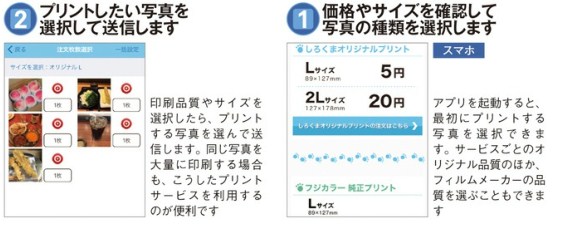端末によって役割を分ければ写真の管理はもっと快適になる
役割分担することで操作性も管理も向上
スマホで撮影した写真をその場で加工するのもいいですが、より細やかな加工を施すならタブレットやパソコンを活用するのがオススメです。また、写真を複数人で見たい場合にもタブレットが活躍します、取り回しや画面サイズで各端末の役割を分担させると、加工や管理がぐっと楽になるので、グラウト上に保存しつつ、タブレットやパソコンを有効活用しましょう、
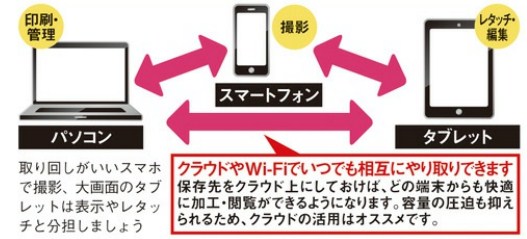
スマホで撮影した写真はGoogleフォトで自動共有
増える一方の写真を端末内に保存し続けるのは、容量面を考えてもなかなか厳しいものです。そんなときに役立つのがストレージサービス。「Googleフォト」なら、画像をある程度圧縮した状態ながら容量無制限で写真を保存することができます。
設定を変更して自動でバックアップをしましょう
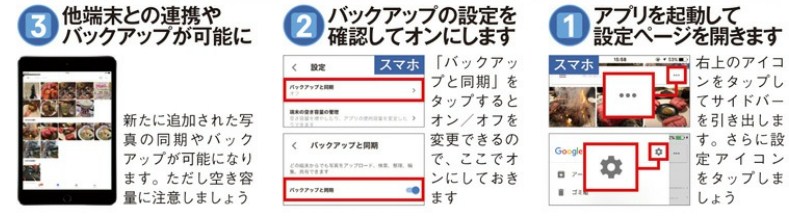
モバイル端末とパソコンを連携すれば管理も編集も快適に
SNSのブームにより、スマホで写真を撮影する機会が桁段に増えていますが、撮影した写真を端末内に保存して、容量が圧迫されている人も少なくないのではないでしょうか。そんなときはグラウトサービスを使ってネット上に保存するのがオススメ。この方法なら容量を気にせず保存できるうえ、なによりタブレットやパソコンとの連携が町能になります。より高度な加工をほどこしたい場合や、人人数でスライドショーを楽しみたい場合にも、パソコンやタブレットと連携すれば、すぐにこれらの操作が行えます。撮った写真をそのまま保存しておくだけでなく、その後の利用を考えると、こうした複数端末との連携は必刎といえます。迎携の方法は難しくないので、初心抒にもぜひチャレンジしてほしいテクニックです。
端末同士の連携が快適で高い編集機能をもつアプリを使おう
現在は多くのカメラアプリや写真管理アプリに、編集機能が搭載されていますぃしかし、より高度な編集をほどこしたい場合は、やはり専用の写真編集アプリがペストといえます「Snapseed」は、無料アプリながらパソコンでしか行えないような、高度な編集ができるレタッチアプリです。Google製のアプリなので、他の同社アブリとも親和性が高く、初心者から上級者まで幅広く使えます。
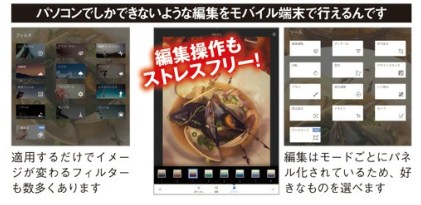
Googleドライブとの連携力が高いから読み込みも保存も簡単です
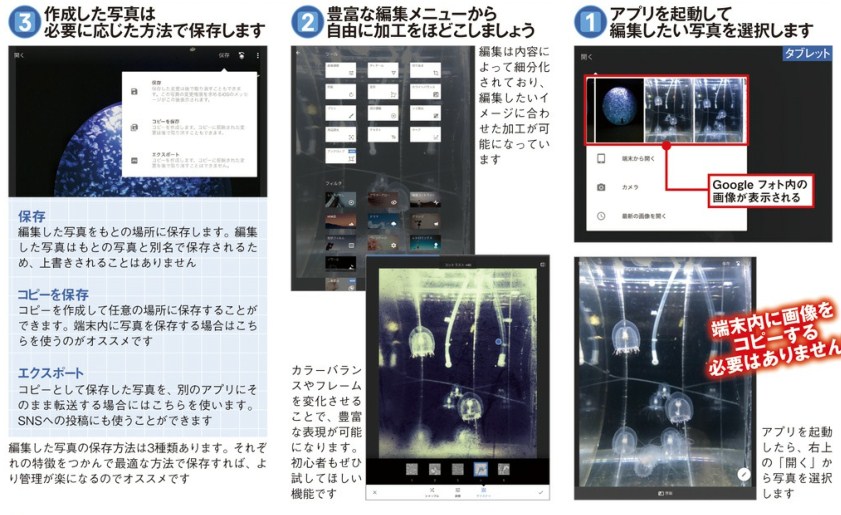
高画質モードでの圧縮画像なら制限なしに無料で使えるGoogleが便利!
写真をストレージ上に保存できるサービスはいくつかありますが。無料で無制限に利用できるサービスは限られています。「Googleフォト」は、写真の画質を圧縮するという条件付きですが、無料で無制限に利用できるのが大きなメリット、無圧縮の場合は15GBまで無料で使用することができます。

写真を頻繁に撮影するユーザーには無圧縮&容量無制限のプライムフォト
無圧縮の写真を無制限で保存するなら、「プライム・フォト」がオススメでt Amazonプライム会員向けのサービスで、利用には会員登録と月額400円(年問の場合は3900円)の料金がかかりますが、得られるメリットは多いので、ぜひ一度チェックしてみましょう家庭のテレビでスライドショ-を再生したり、大判サイズでプリントする場合は無圧縮のファイルが役立ちます。印刷を前提とするなら、無圧縮保村のサービスがオススメといえます、
写真を選んでアップロードするだけで保存できます

手書き加工した写真をそのままどの端末でも使えるドローアプリ
本来はイラストを描くためのツールですか、キャンパスを写真にすることで手書き加工が行えますブラシの種類やカラーはトローアブリならではの豊富さで、写真へ自由に書き込めます。パソコンやスマホ、タブレットに同じアブリかあるのも嬉しいです
写真上に手書きで加工をほどこせます
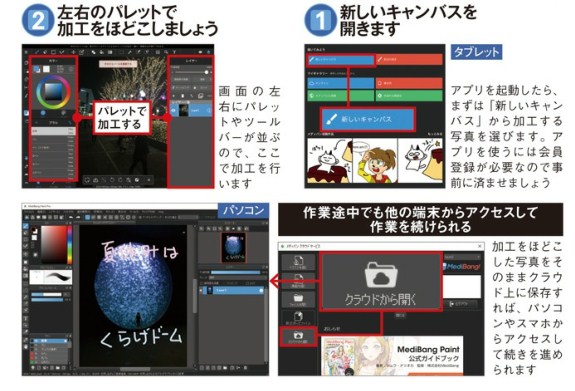
コンビニやネットサービスを使えばより高画質にプリントできる
田舎のおじいちゃんやおばあちゃんに写真を送りたい、年賀状に印刷したいなど、写真をプリントする機会はまだまだ多いのが現状。でも、自宅にプリンターがなかったり、インクジX ットの複合機では仕上がりに満足できないこともありますそんなときはコンビニで印刷したり、ネットプリントサービスを使うのがオススメです,,家庭用のプリンターよりも高画質でプリントでき、アルバム作成も可能です。
コンビニのプリントサービスで素早く印刷できます
スマホ内の写真を手っ取り早くプリントするなら、コンビニでの印刷がオススメです。コンビニチェーンごとにアプリが用意されているので、最寄りのコンビニで印刷できるアブリをインストールしておきましょう。
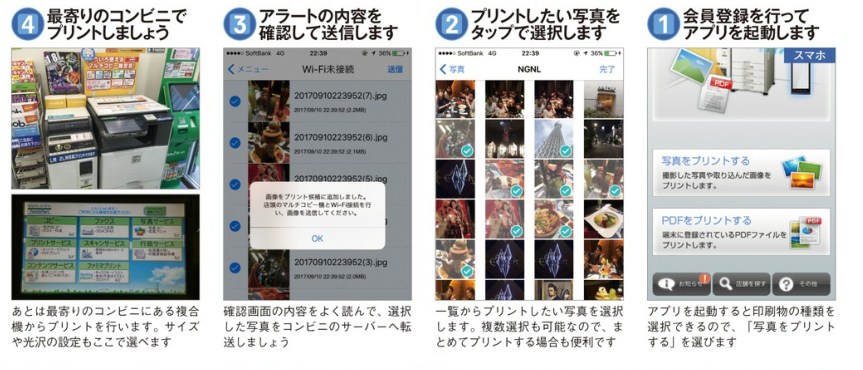
ネットプリントサービスを使って自宅に届けてもらえます
高画質でプリントしたいけど.コンビ二や量販店に行ってプIリントするのが面倒という場合には、ネットブリントサーピスがオズズメです。写真を選んで送信すると、プリントされた写真が自宅に届くという仕組みです、.サービズによっで価格が異なるので注意しましょう.